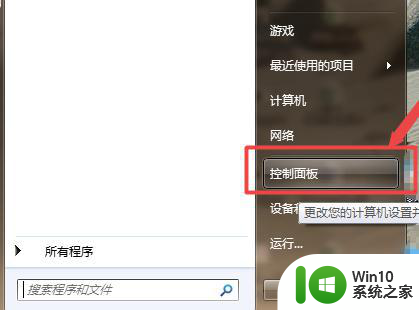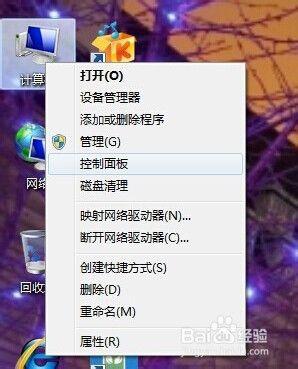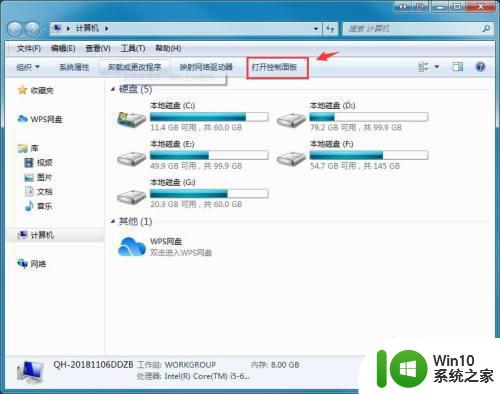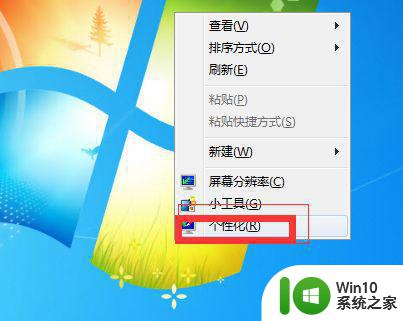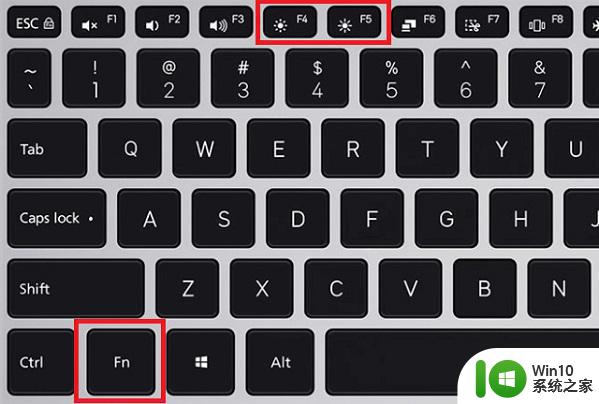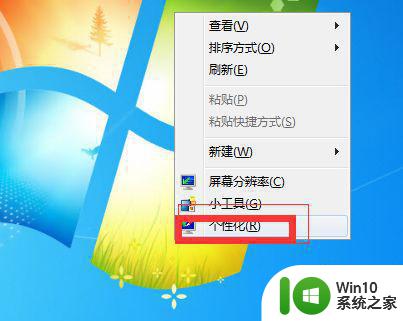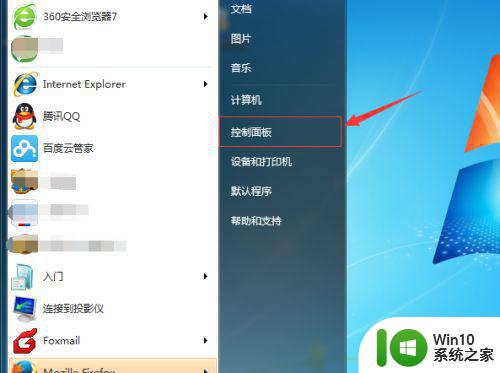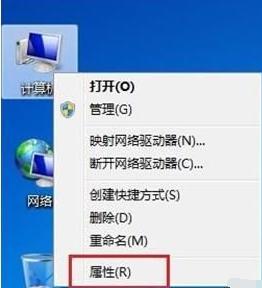win7电脑显示屏亮度如何调 win7电脑怎么调亮度
更新时间:2023-02-06 08:52:40作者:cblsl
我们在日常操作win7正式版电脑的时候,长时间盯着屏幕用户眼睛难免会感到疲劳,同时由于外界光线的影响,导致win7系统显示屏的清晰度不是恨到,严重损害到用户的眼睛,因此需要进行电脑亮度的调整,那么win7电脑显示屏亮度如何调呢?下面小编就来告诉大家win7电脑显示屏亮度调整设置方法。
具体方法:
1、首先我们来到桌面,点击左下角的WIN图标。

2、点击图标展开后,我们点击“控制面板”。
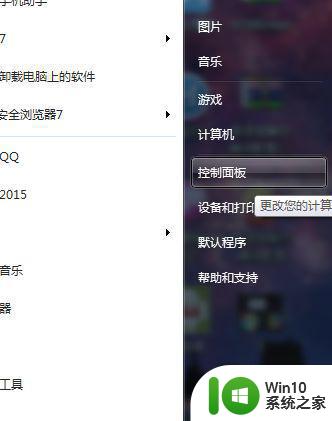
3、点击完进入“控制面板”。
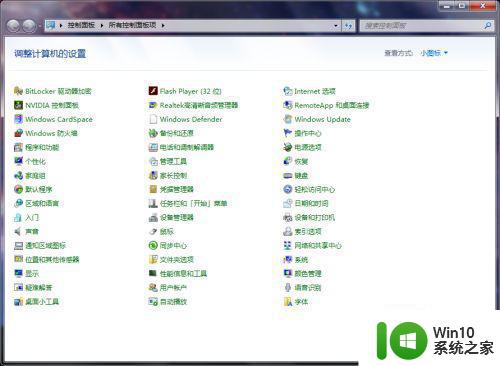
4、在这里还是要点击相同名称的——“控制面板”。

5、然后进入到这里。选择“调整桌面颜色设置”,然后选择“使用NVIDIA设置”就可以自由调整显示屏的亮度啦。
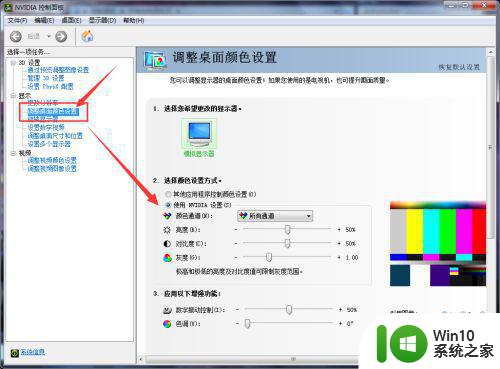
上述就是关于win7电脑显示屏亮度调整设置方法了,有需要的用户就可以根据小编的步骤进行操作了,希望能够对大家有所帮助。